# 图片剪辑工具使用教程
# 图片剪辑工具使用教程
有些客户反馈不会修改图片的大小,今天推荐一款在线剪辑图片的网站
**[https://www.gaitubao.com/](https://www.gaitubao.com/)**
教程如下:
1.电脑打开链接[https://www.gaitubao.com](https://www.gaitubao.com/)
2.点击选择并上传图片按钮
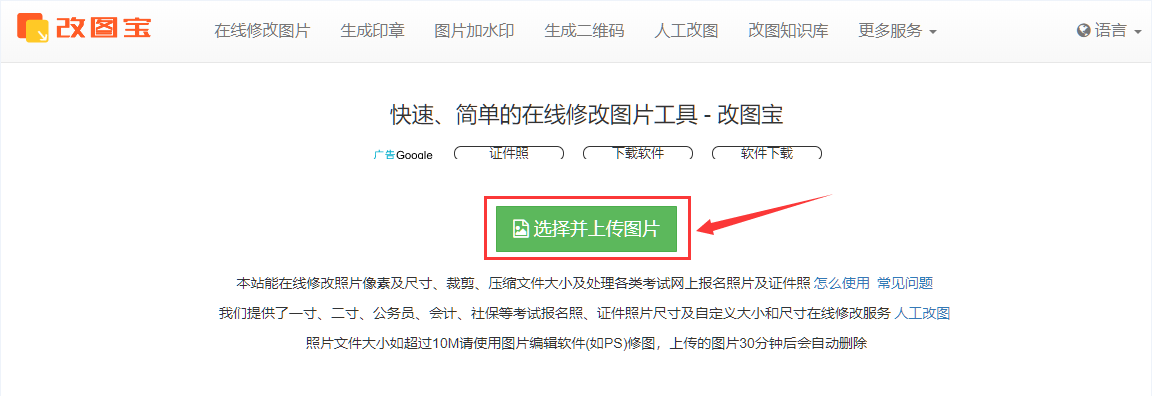
3.点击修改图片尺寸
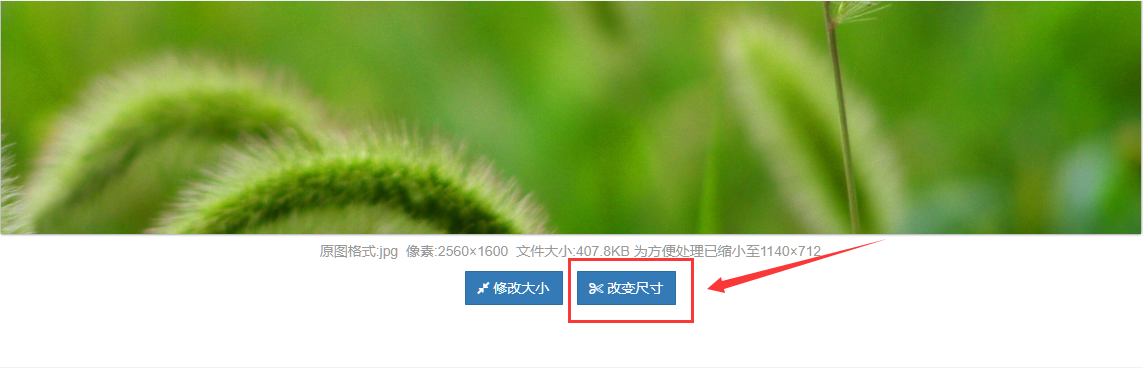
剪辑图片尺寸方法一:任意拖拽编辑框,找到合适的大小,并且记住图片的像素(目标图像素)

剪辑图片尺寸方法二:点击指定的尺寸,然后设置高度和宽度,点击确认以后,在上面编辑框拖动,选择需要截屏的地方
提示:图片尺寸只要是等比例即可,也就是500×300的和750×450的展示效果是一样的,小程序里面轮播图建议宽度是750px,高度根据素材进行调整

- 页面路径
- 常见问题
- 平台注册
- 1、微信小程序注册
- 2、 百度小程序注册
- 3、支付宝小程序注册
- 4、头条/抖音小程序注册
- 5、 QQ小程序注册
- 6、腾讯短信注册
- 7,阿里云短信配置
- 支付配置
- 字节跳动支付
- 微信支付
- 常用工具
- 图片剪辑工具使用教程
- 小程序绑定公众号教程
- 总后台系统
- 1、功能套餐
- 2、时长套餐
- 3、代理商管理
- 4、小程序
- 5、用户管理
- 6、网站管理
- 7,系统设置
- 8,开放平台
- 微信直播教程
- 第一章:小程序直播”接入
- 第二章:直播开通要求
- 第三章:申请开通直播
- 第四章:认证和预约直播
- 第五章:开播和增加商品
- 第六步:DIY直播连接使用
- 云端正版识别
- 云端购买须知
- 使用安装教程
- 异常问题处理
- 支付问题
- 扫码上传
- 图文问题
- 升级问题
- H5不显示
- 前端空白
- 后台报错
- 登录报错
- 体验问题
- 直播问题
- 链接问题
- 多端空白
- 后台卡顿
- 上传出错
- 审核上传
- 微信开放平台
